1. Lỗi host process for windows tasks là gì?
Lỗi “Host Process for Windows Tasks” là một thông báo lỗi xuất hiện trên hệ điều hành Windows khi một quy trình (process) liên quan đến các tác vụ hệ thống của Windows gặp vấn đề. “Host Process for Windows Tasks” là một quy trình chạy trong nền (background) trên Windows, có nhiệm vụ quản lý các tác vụ hệ thống như dịch vụ Windows Update, dịch vụ kiểm tra và sửa chữa lỗi hệ thống, hoặc các tiến trình hệ thống khác.
2. Nguyên nhân gây ra lỗi host process for windows tasks?
Lỗi host process for windows tasks thường có nhiều nguyên nhân dẫn đến cụ thể như:
- Các bản vá lỗi cập nhật Windows chưa hoàn thành
- Các chương trình của bên thứ ba không tương thích (chẳng hạn như máy in và chương trình AV)
- Tệp đăng ký bị hỏng
- Phần mềm độc hại trong máy tính của bạn
- Bộ nhớ bị hỏng
3. Cách sửa lỗi host process for windows tasks?
Cách 1: Sửa chữa các tệp BITS bị hỏng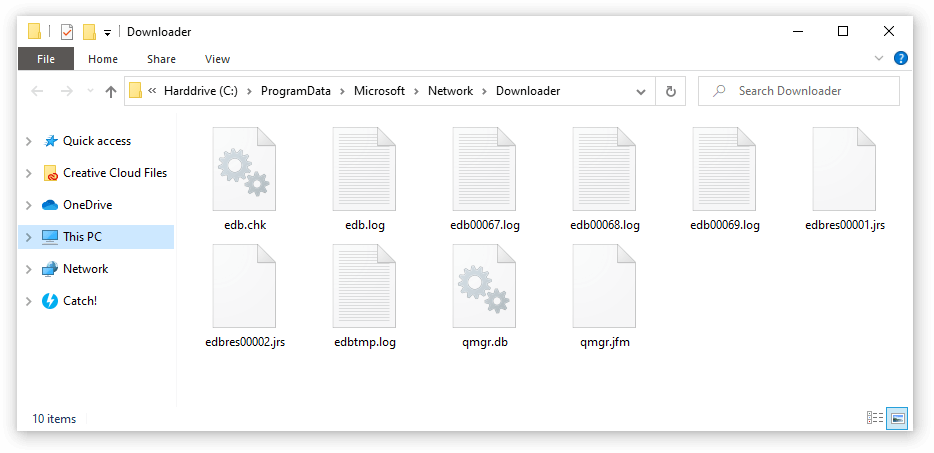
- Nhấn các phím Windows + R trên bàn phím của bạn. Thao tác này sẽ mở ra tiện ích Run.
- Nhập dòng sau và nhấn Enter: Programdata\Microsoft\network\downloader
- Nếu được nhắc, hãy nhấp vào nút “ Tiếp tục ” để cấp quyền truy cập vào thư mục.
- Bạn sẽ thấy File Explorer mở ra với thư mục “ Downloader ” được hiển thị. Tại đây, hãy xóa mọi tệp bắt đầu bằng “ qmgr ” chẳng hạn như qmgr0.dat , qmgr1.dat , v.v.
- Sau khi xóa các tệp này, hãy cập nhật hệ thống của bạn từ Cài đặt → Cập nhật & Bảo mật → Windows Update . Điều này sẽ thay thế BITS bị hỏng.
Cách 2: Chạy Trình kiểm tra Tệp Hệ thống
- Nhấn các phím Windows + R trên bàn phím của bạn. Thao tác này sẽ mở ra tiện ích Run.
- Nhập “ cmd ” và nhấn các phím Ctrl + Shift + Enter trên bàn phím của bạn. L
- Nếu được nhắc, hãy nhấp vào Có
- Khi ở trong Dấu nhắc Lệnh, hãy nhập lệnh sau và nhấn Enter để thực thi nó: sfc /scannow
- Đợi quá trình quét SFC hoàn tất quá trình quét máy tính của bạn và sửa chữa các tệp bị hỏng. Điều này có thể mất nhiều thời gian; đảm bảo rằng bạn không đóng Dấu nhắc Lệnh hoặc tắt máy tính.
- Khởi động lại thiết bị của bạn sau khi quá trình quét hoàn tất.
Cách 3: Chạy lệnh DISM
- Nhấn các phím Windows + R trên bàn phím của bạn. Thao tác này sẽ mở ra tiện ích Run.
- Nhập “ cmd ” và nhấn các phím Ctrl + Shift + Enter trên bàn phím của bạn. Làm như vậy, bạn đang khởi chạy Dấu nhắc Lệnh với quyền quản trị.
- Nếu được nhắc, hãy nhấp vào Có để cho phép Dấu nhắc Lệnh thực hiện các thay đổi trên thiết bị của bạn.
- Khi ở trong Dấu nhắc Lệnh, hãy nhập hai lệnh sau và nhấn Enter sau khi đạt được một lệnh để thực thi nó: Dism /Online /Cleanup-Image /StartComponentCleanup, D ism /Online /Cleanup-Image /RestoreHealth
- Đợi các lệnh chạy xong và khởi động lại máy tính của bạn .
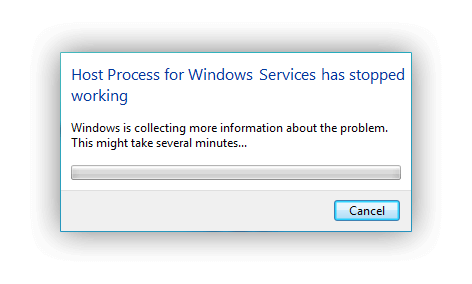
Leave a Reply